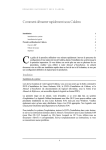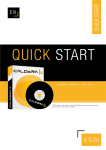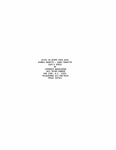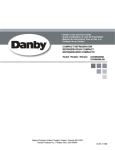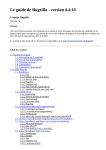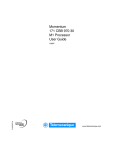Download Procedures de sauvegarde
Transcript
P R O C E D U R E S D E S A U V E G A R D E Comment utiliser les procédures de sauvegarde Localisation des scripts de maintenance 1 Sauvegarde et restauration des fichiers 2 Sauvegarder les fichiers de ressources Caldera 3 Restaurer les fichiers sur une installation existante de Caldera 3 Restaurer les fichiers après une installation du système 3 Procédure de mise à jour L 4 es logiciels Caldera vous sont livrés avec une série de scripts de maintenance spécifiquement prévus pour les procédures de sauvegarde, de restauration et de mise à jour. Comme il est important de pouvoir conserver une copie de sauvegarde de vos fichiers et de votre configuration, pour le cas où vous voudriez réinstaller votre logiciel sans perdre les modifications que vous y avez apportées, ce guide vous expliquera comment utiliser ces scripts le plus efficacement possible. Veuillez garder à l’esprit que, pour des raisons de sécurité, les fichiers de sauvegarde devraient toujours être conservés dans un endroit sûr, ou gravés sur un CD. Localisation des scripts de maintenance Sur une station de travail Linux, les scripts sont tous conservés dans le répertoire nommé CalderaTools. Vous pouvez accéder à ce répertoire : à partir du menu K (K > CalderaTools) en effectuant un double-clic sur l’icône CalderaTools placée sur votre bureau en ouvrant un explorateur de fichiers, et en tapant /home/calderatools/save dans la barre de navigation. 1 P R O C E D U R E S D E S A U V E G A R D E Sur une station de travail Mac OS X, les scripts de maintenance sont conservés dans le répertoire /CALDERADATA/calderatools/save. Vous pouvez y accéder : en double-cliquant sur l’icône Caldera Tools placée sur votre bureau en ouvrant un explorateur de fichiers pour naviguer directement jusqu’à /CALDERADATA/calderatools/save. Pour lancer l’un des scripts, il vous suffit de faire un simple double-clic sur son icône. Sauvegarde et restauration des fichiers En règle générale, nous vous recommandons de sauvegarder les fichiers relatifs à votre logiciel Caldera immédiatement après son installation, de même qu’à chaque fois que vous modifiez la configuration utilisateur. Plus souvent vous effectuerez ces sauvegardes, moins vous courrez le risque de devoir complètement réinstaller votre produit en cas d’erreur. Le script SaveAll est celui qu’il vous faut utiliser pour sauvegarder toutes les ressources de votre produit Caldera. Idéalement, il faudrait vous en servir après chaque modification majeure (mise à jour, ajout d’une application...). Le script SaveDefUser sauvegardera la configuration utilisateur initiale. Enfin, SaveUser doit être utilisé après chaque modification majeure du profil de l’utilisateur. 2 P R O C E D U R E S D E S A U V E G A R D E Sauvegarder les fichiers de ressources Caldera Effectuez un double-clic sur l’icône SaveAll pour sauvegarder à la fois le profil utilisateur et tous les fichier de ressources Caldera. Les fichiers de sauvegarde seront créés dans /home/calderasave/CalderaSaveAll.tgz (système Linux) ou dans /CALDERADATA/calderasave/CalderaSaveAll.tgz (système Mac OS X). NOTE : De manière plus générale, tous les fichiers de sauvegarde créés par les scripts se trouvent dans /home/calderasave sur système Linux, et dans /CALDERADATA/calderasave sur système Mac OS X. Ces répertoires ne doivent donc surtout pas être supprimés ! Le répertoire de sauvegarde est partagé sur le réseau, en lecture seule. Il est conseillé d’utiliser ce partage pour copier les fichiers sur un autre système. Les fichiers de sauvegarde appartiennent au super-utilisateur (root). Il n’y a qu’un seul fichier de sauvegarde. Si vous désirez conserver des versions intermédiaires, il vous faudra alors renommer le fichier manuellement. Restaurer les fichiers sur une installation existante de Caldera Ces instructions ne s’appliquent qu’à la restauration de fichiers sur un système où le RIP Caldera est déjà installé. Pour restaurer des fichiers juste après l’installation (ou la réinstallation) du système d’exploitation, passez à la section suivante. 1. Si les fichiers de sauvegarde se trouvent déjà sur la station Caldera (voir ci-dessus l’endroit exact où ils devraient se trouver), exécutez le script RestoreAll. 2. Si les fichiers sont conservés en un autre endroit, vous devrez d’abord les copier sur la station Caldera grâce au répertoire partagé public. Ensuite, utilisez l’icône CalderaTools pour ouvrir un explorateur de fichiers ayant les droits du superutilisateur (root), et utilisez-le pour copier les fichiers dans le répertoire de sauvegarde. Pour finir, exécutez le script RestoreAll. Restaurer les fichiers après une installation du système Ces instructions ne sont valables que sur un système fraîchement installé ou réinstallé. 1. Connectez-vous en tant que super-utilisateur (root), comme il est expliqué dans le manuel d’installation. 3 P R O C E D U R E S D E S A U V E G A R D E 2. Insérez le DVD d’installation de Caldera, et naviguez jusqu’à la racine du DVD (/mnt/cdrom) comme expliqué dans le manuel d’installation. 3. Au lieu d’installer Caldera, allez dans le répertoire CD1/DISTRIB/ Mandrake102Update. Puis double-cliquez sur l’icône Install. Ceci installera les outils de restauration. À présent, il ne vous reste plus qu’à redémarrer la station, à vous connecter une nouvelle fois en tant que root, et à suivre les indications données dans la section précédente. Procédure de mise à jour De façon régulière, l’équipe de développement Caldera prépare et publie des « patchs », soit pour réparer des bogues dans la version actuelle, soit pour effectuer une mise à jour vers une nouvelle version. Pour être informé de la sortie des ces patchs, vous pouvez souscrire à la mailing-list de notre support. Le bulletin de souscription se trouve sur le site web de Caldera, www.caldera.eu, dans la section support. Les patchs peuvent être téléchargés depuis le même endroit (support/downloads/patches). Notez que vous devrez vous enregistrer lors de votre premier accès. Une fois qu’un patch a été téléchargé, il vous faut le transférer sur la station de travail Caldera, dans le dossier public, par exemple, ou bien sur le bureau de l’utilisateur caldera. Notez que tous les patchs doivent avoir l’extension .calpatch, ou ils ne seront pas reconnus par Caldera. Ne les renommez donc pas, et ne les décompressez pas non plus. Finalement, pour appliquer un patch, ouvrez un navigateur de fichier standard (et non pas le module FileManager de Caldera!), puis double-cliquez sur l’icône du patch en question. Suivez ensuite les instructions – très souvent, elles se résumeront de toutes manières à : presser sur la touche Entrée dans la console qui s’ouvre, puis cliquer sur le bouton Suivant (la flèche pointant vers la droite) autant de fois que nécessaire. 4